Så här fixar du Windows Defender Error 0x80070015 i Windows 10
Obs: I nästa ämne du kommer att läsa kommer du att lära dig om: Så här fixar du Windows Defender Error 0x80070015 i Windows 10
- Windows Defender är den medföljande Windows 10 inbyggda antivirusmotorn och fungerar som din första försvarslinje mot skadlig programvara.
- Liksom alla programvarukomponenter kan Windows Defender också få ofta felmeddelanden.
- Det här felet är bara ett av många som vi har täckt i vårt dedikerade felsökningscenter. Windows Defender-problem, så se till att du bokmärker det eftersom de snart kan dyka upp igen.
- Om du behöver fler enkla skriftliga sorteringsanvisningar, besök vår sorteringssida.
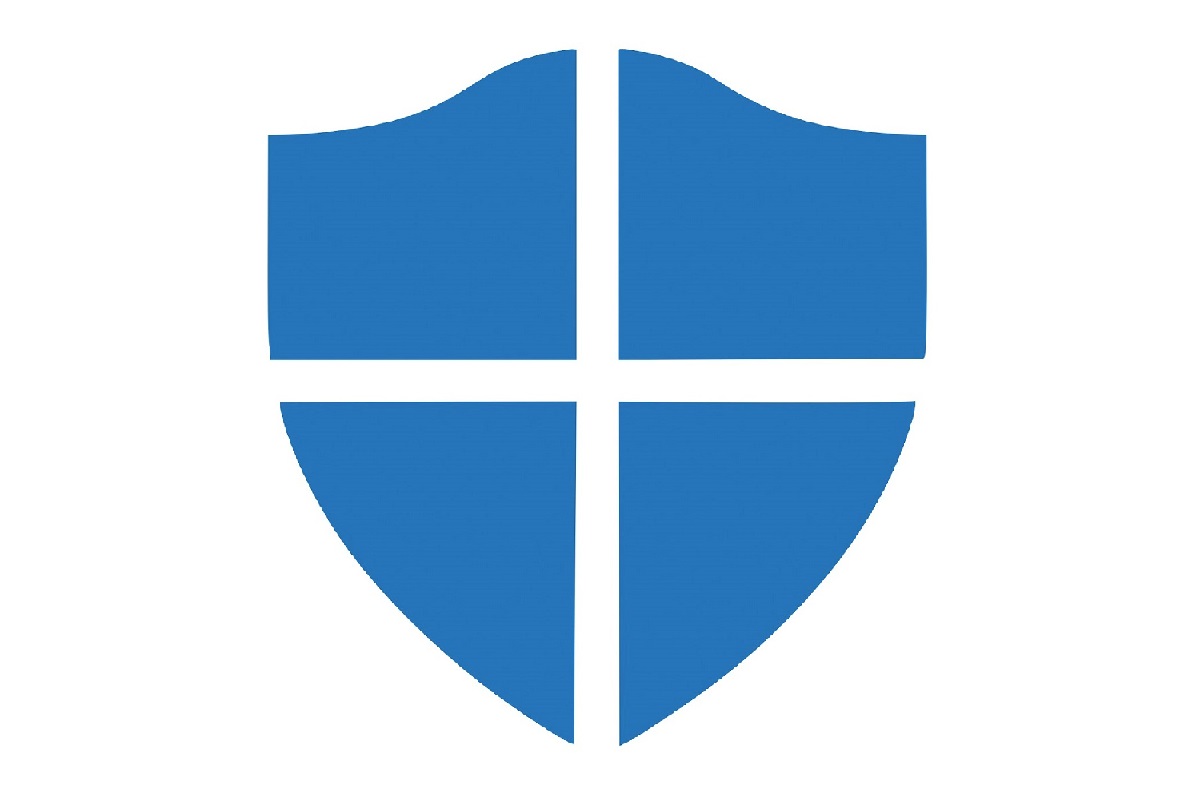
Före uppdateringen gick de flesta Windows-användare förbi en integrerad säkerhetslösning. Tredjepartslösningar är referensprogram för att skydda oss från irriterande skadlig programvara.
Med Windows 10 erbjuder Microsoft dock Windows Defender-förbättringar, som ett hållbart alternativ för användare över hela världen.
Medan Defender erbjuder ett solidt skydd med regelbundna säkerhetsuppdateringar, finns det dock några problem. Vissa användare har rapporterat felkoder när de försöker utföra en anpassad skanning.
Dessutom verkar Defender krascha innan offline-skanningen är klar. Vi analyserar det och löser detta problem med några möjliga lösningar.
Hur fixar jag det Windows Defender Error 0x80070015?
Enligt användare kan Windows Defender Error 0x80070015 ibland visas på systemet, och på tal om detta fel, här är några liknande problem som användare har rapporterat:
- Felkod 0x80070015 Windows 10 installation
- Det här problemet kan ibland uppstå när du försöker installera en ny version av Windows 10)
- Det här problemet kan orsakas av ett antivirusprogram från tredje part, så se till att inaktivera det.
- Fel 0x80070015 Windows-uppdatering
- Ibland kan det här felmeddelandet störa Windows-uppdateringar.
- Om så är fallet, se till att starta om Windows Update-komponenter och se om det hjälper.
- 0x80070015 Windows Store
- Det här felet kan ibland också påverka Windows Store.
- Om du hittar det, se till att prova alla lösningarna i den här artikeln.
1 Installera de senaste uppdateringarna
- Öppen Konfigurationsapplikation. Du kan göra det snabbt genom att trycka på Windows-tangenten + jag.
- När appen Inställningar öppnas, gå till Uppdatering och säkerhet del.

- Klick Letar efter uppdateringar knappen på den högra panelen.
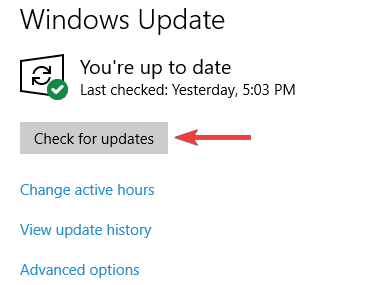
Om uppdateringar är tillgängliga laddas de automatiskt ned i bakgrunden. När uppdateringarna har laddats ner startar du bara om din dator för att installera dem. När ditt system har uppdaterats bör problemet vara helt löst.
Enligt Windows-användare uppstår Defender-fel 0x80070015 vanligtvis för att systemet inte är uppdaterat. Ett föråldrat system kan ha vissa fel och brister, och om du vill se till att din dator fungerar smidigt bör du hålla systemet uppdaterat.
För det mesta installerar Windows 10 automatiskt saknade uppdateringar, men ibland kan du missa en uppdatering eller två.
2. Ta bort eventuella antivirusprogram från tredje part
Windows Defender fungerar inte bra med tredjeparts antivirusmotorer, och om du får Windows Protection Error 0x80070015 kan orsaken vara ditt antivirus.
Om du använder ett annat verktyg än Windows Defender, rekommenderas att du inaktiverar eller avinstallerar det.
Efter att ha gjort det bör problemet vara helt löst. Om du inte är nöjd med Windows Defender kan du alltid byta till ett annat antivirusprogram.
Om du vill ha ett pålitligt antivirusprogram som inte orsakar några problem på ditt system rekommenderar vi att du överväger det Bitdefender 2019.
3. Avmarkera de enheter som inte ingår i den anpassade genomsökningen
Vissa användare rapporterar att det finns ett visst fel med anpassade skanningar. Enligt dem kommer Defender att krascha om de väljer en tom enhet eller USB-minne. Så vad du vill göra är att utelämna eller avmarkera enheterna. Sedan kommer den anpassade skanningen att fungera smidigt.
4. Starta om Windows Update Service
- Tryck Windows-tangent + för att öppna Win + X-menyn.
- Välj från resultatlistan Systemikon (hanterare) eller PowerShell (admin).

- Väl i systemet kör du följande kommandon:
- sluta wuauserv
- cryptSvc nätverksbrytpunkt
- nätverksstoppbit
- msiserver stoppar nätet
- Ren C: Windows Software Distribution Software Distribution.old
- Ren C: Windows System32 catroot2 Catroot2.old
- nätverk starta wuauserv
- cryptSvc nätstart
- netto startbit
- Netiser msiserver
Enligt användare kan ibland Windows Update Service störa systemet och orsaka att Windows Defender Error 0x80070015 visas. Om du har det problemet rekommenderar vi att du startar om Windows Update Service
Efter att ha utfört dessa kommandon bör Windows Update Services återställas och problemet bör vara helt löst.
5. Byt namn på filen CBS.Log
- Öppen Utforskaren och navigera till C: WINDOWS CBS dagbok mapp.
- Att lokalisera CBS. fil och byt namn på den till något annat.
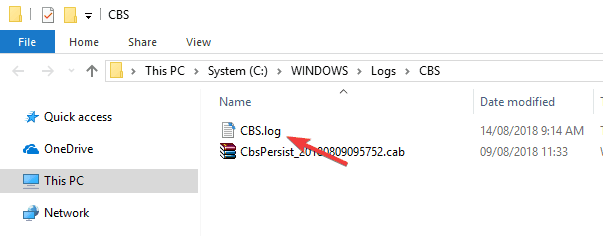
Enligt användare kan ibland Windows Defender-felmeddelande 0x80070015 visas på grund av ett problem med filen CBS.Log. För att lösa det här problemet måste du hitta och byta namn på filen CBS.Log. Efter att ha gjort det, kontrollera om problemet är löst.
Vissa användare rapporterade att de inte kunde byta namn på den här filen. Detta orsakas av deras tjänst och för att åtgärda detta problem behöver du bara göra följande:
- Tryck Windows-nyckel + BILLIGT och gå in service.msc.
- Tryck Stiga på eller klicka hålla med.
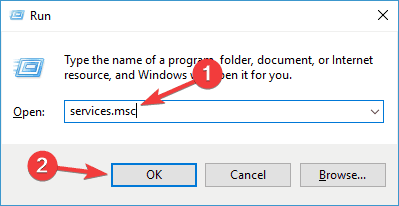
- När fönstret Tjänster öppnas, leta efter Windows Modul Installer tjänsten och dubbelklicka på den.
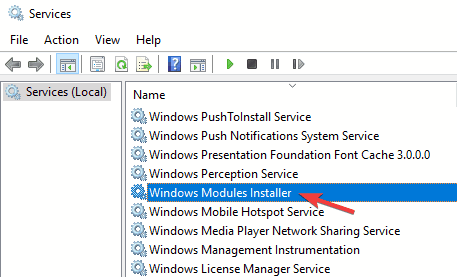
- Välja Starttyp för Handbok och klicka Ansökan Y hålla med för att spara ändringar
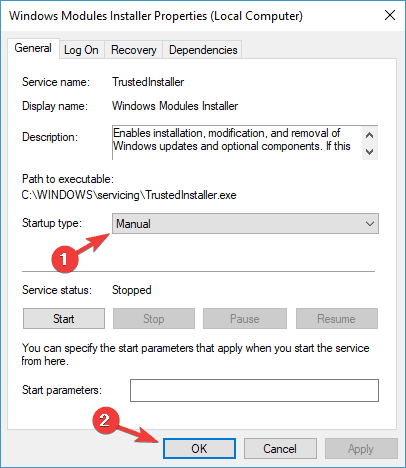
- Efter att ha gjort det, starta om din dator.
När din dator startar om, försök att byta namn på CBS.Log-filen igen. När du ändrar filnamnet ändrar du starttyp för Windows Modul Installer tjänsten för dess standardvärde.
6. Skapa ett nytt användarkonto
- Öppen Konfigurationsapplikation och navigera till konto del.
- Gör ett val Familj och andra från menyn till vänster. Klicka nu Lägg till någon annan till den här datorn knapp.
- Välja Jag har inte denna persons inloggningsinformation.
- Gå Lägg till användare utan ett Microsoft-konto.
- Ange önskat användarnamn för det nya kontot och klicka Nästa.
Om du får Windows Protection Error 0x80070015 på din dator kan problemet vara ditt användarkonto. Ibland kan ett skadat användarkonto orsaka detta problem och för att åtgärda det måste du skapa ett nytt användarkonto.
När du skapar ett nytt användarkonto, ändra det och se om det löser ditt problem. Om problemet inte visas i det nya kontot, flytta dina personliga filer och börja använda det istället för ditt gamla konto.
7. Reparera dina systemfiler
- Öppen Systemikon som administratör
- När ikonen för systemet, skrivaren sfc / scannow och tryck Stiga på.
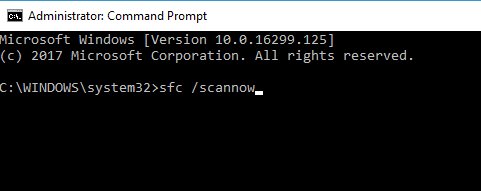
- SFC-skanningen börjar. SFC-skanningen kan ta cirka 15 minuter, så stör inte det.
I vissa fall kan en korrupt Windows-installation göra att Windows Protection Error 0x80070015 visas. Du kan dock åtgärda det här problemet bara genom att utföra en SFC-skanning.
I vissa fall kanske det inte går att lösa problemet genom att skanna SFC. Om det händer bör du köra en DISM-skanning genom att göra följande:
- Start Systemikon som administratör
- Ange nu DISM / Online / Ren bild / Återställ hälsa Jag skickade.
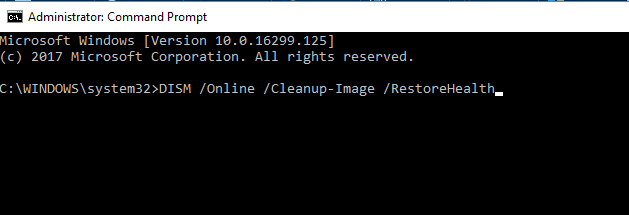
- DISM-skanningen börjar nu. Denna skanning kan ta cirka 20 minuter, så se till att inte avbryta den.
När du har slutfört DISM-skanningen, kontrollera igen om problemet kvarstår. Om problemet kvarstår eller om du inte kunde köra SFC-skanningen tidigare, se till att upprepa det nu.
8. Utför systemåterställning
- Tryck Windows-tangent + VILLA och gå in systemåterställning.
- Välja Skapa en återställningspunkt menyalternativ.
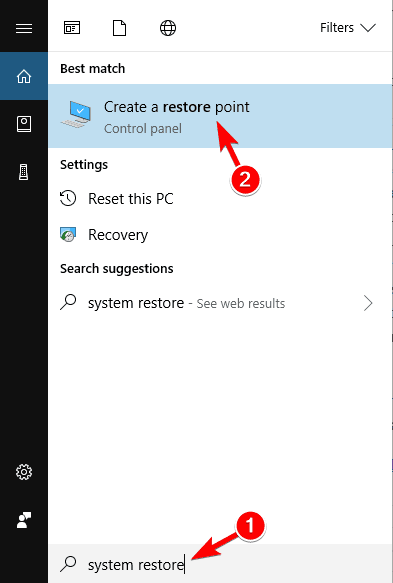
- Klicka på i fönstret Systemegenskaper Systemåterställning knapp.
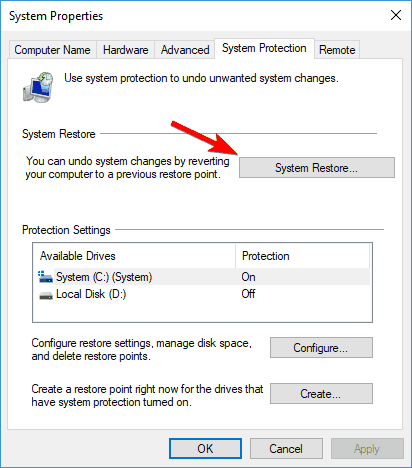
Systemåterställning startar nu Klicka Nästa knapp.
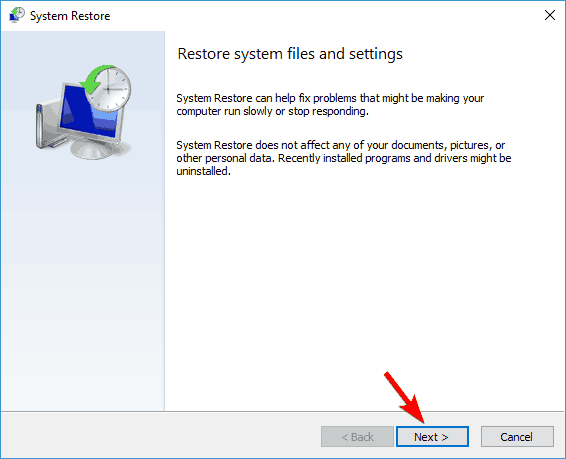
- Om tillgängligt, kontrollera Visa flera återställningspunkter Gör ett val.
- Välj önskad återställningspunkt och klicka Nästa.

- Följ instruktionerna på skärmen för att slutföra processen.
Om det här felet började dyka upp nyligen kan det bero på en nyligen genomförd uppdatering eller någon annan ändring av ditt system. För att lösa problemet rekommenderas att du utför systemåterställning.
När du har återställt systemet, kontrollera om felmeddelandet fortfarande visas.
Vanliga frågor: Lär dig mer om Windows Defender
- Hur laddar jag ner Windows Defender?
Under normala omständigheter kommer Windows Defender förinstallerat med ditt Windows 10 OS. Och det kan inte avinstalleras, så det finns ingen anledning att ladda ner det.
- Är det effektivt Windows Defender?
Windows Defender är som din vanliga antivirusmotor som förhindrar stora mängder skadlig programvara från att komma åt dina systemfiler. Tyvärr bleknar det i jämförelse med andra dedikerade antivirusverktyg från tredje part.
- Uppdateras Windows Defender regelbundet?
Korrekt. Varje gång Microsoft släpper en säkerhetskorrigering för Windows 10, är den patchen huvudsakligen fokuserad på Windows Defender.
Vi hoppas att dessa lösningar hjälper dig att bli av med detta irriterande fel. Berätta också om vilken skyddsprogram du använder. Är en innovationsförsvarare ett bra val?
Från anteckningsredigeraren: Det här inlägget publicerades ursprungligen i augusti 2018 och har sedan dess förnyats och uppdaterats i april 2020 för att ge fräschhet, noggrannhet och heltäckande.
